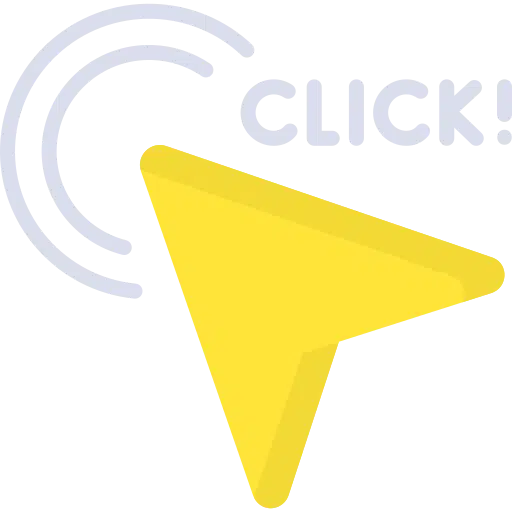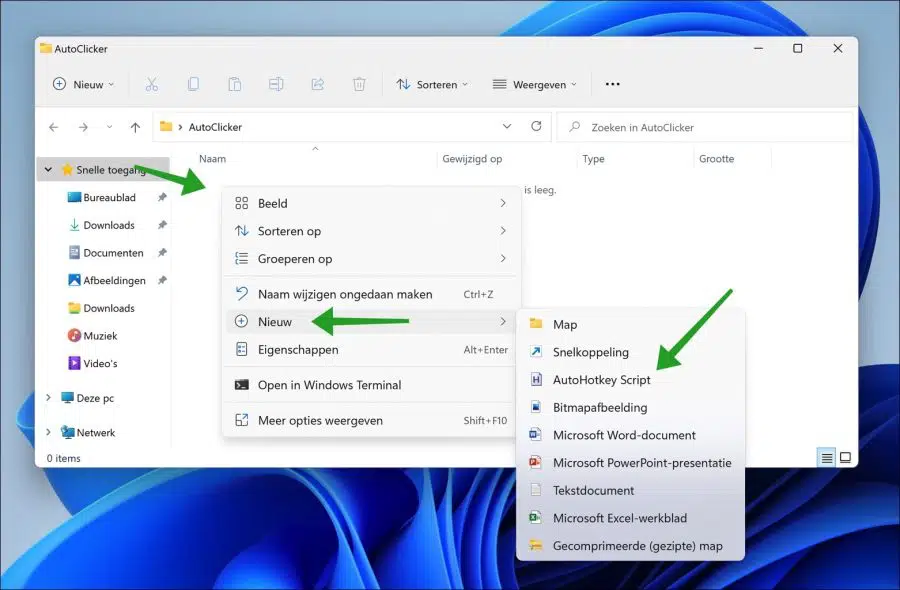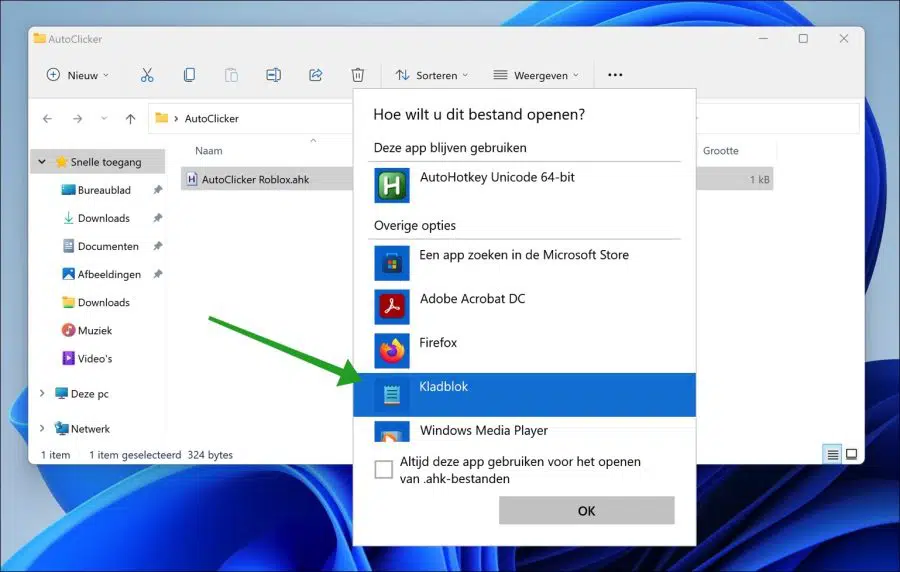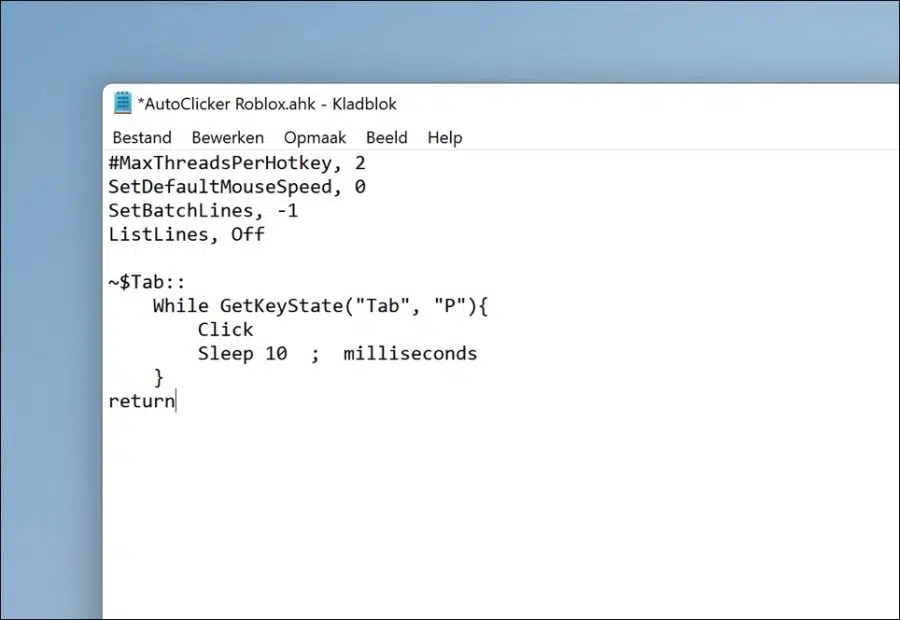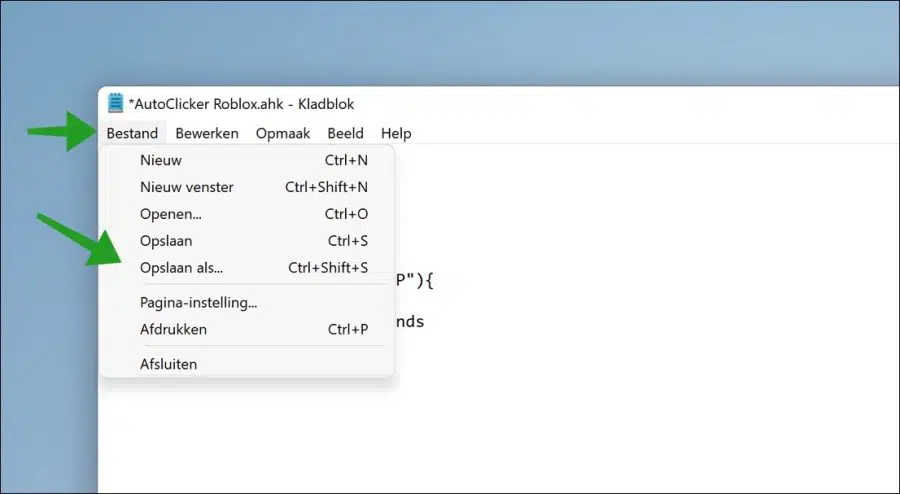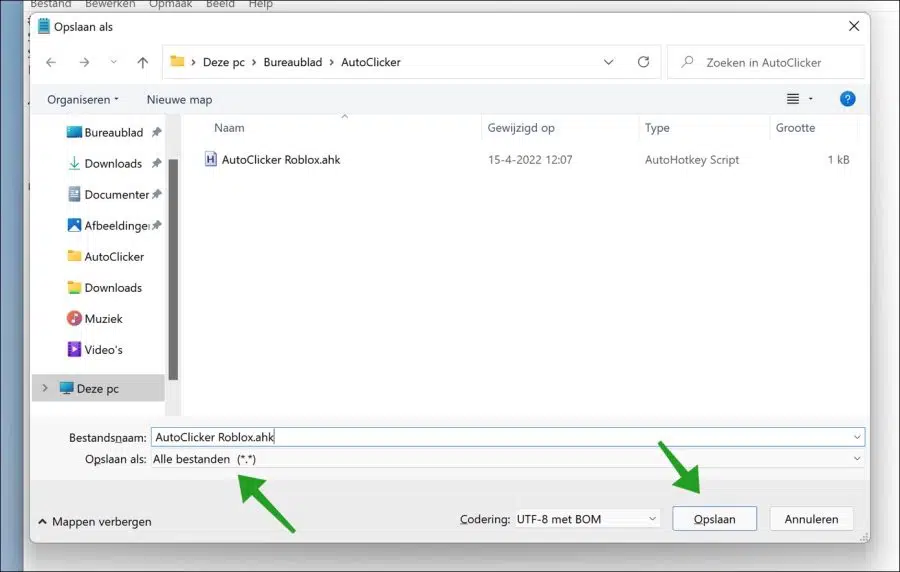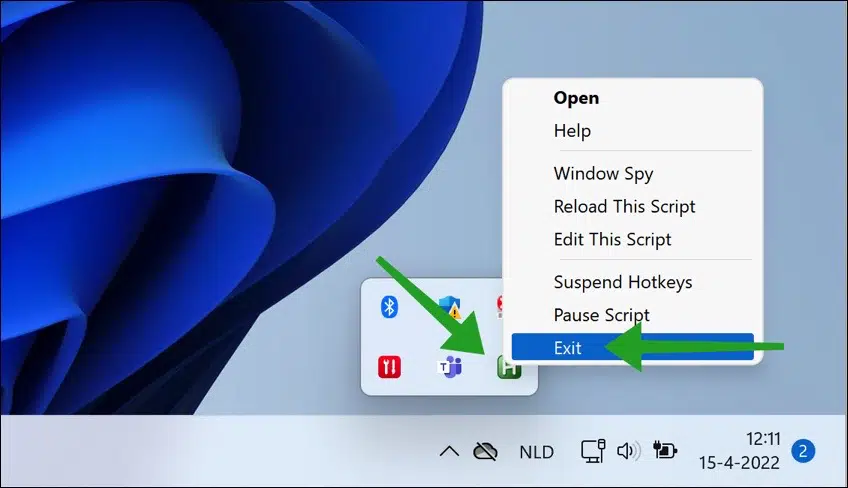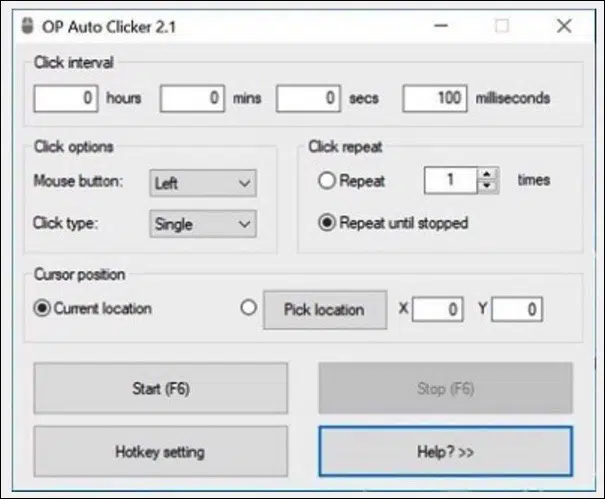如果你经常玩 Roblox,那么你会经常做一件事,那就是点击。用鼠标点击是 Roblox 的一部分。 Roblox 游戏开发者试图通过这些方式让你赢得奖品并在游戏中度过时间。
您当然可以用 Robux 付费来激活游戏中的自动点击器,但也可以自己创建自动点击器。然后,您可以激活此自动点击器,而无需再通过自己点击来进行任何努力。
本文将向您展示如何为 Roblox 创建自动点击器或在哪里可以下载该自动点击器。
制作您自己的 Roblox 自动答题器或下载 Roblox 自动答题器
要创建自动答题器,您需要一个可以运行脚本的应用程序。这是 AutoHotKey 应用程序。 AutoHotKey 有助于创建一个可在后台使用的脚本来执行自动单击。
使用 AutoHotKey 为 Roblox 创建自动点击器
从它开始 从 AutoHotKey 下载 并将其安装到您的电脑上。
安装后,创建一个新文件夹并右键单击该文件夹。在菜单中,单击“新建”,然后单击“AutoHotKey 脚本”。
为脚本指定一个清晰的名称,例如“Autoclicker Roblox”。右键单击它,然后单击“打开方式”,然后单击“另一个应用程序”。
在应用程序列表中,单击“更多应用程序”,然后单击“记事本”。
将以下代码复制并粘贴到记事本中。稍后我将解释这个脚本是如何工作的。
#MaxThreadsPerHotkey, 2
SetDefaultMouseSpeed, 0
SetBatchLines, -1
ListLines, Off
~$Tab::
While GetKeyState("Tab", "P"){
Click
Sleep 10 ; milliseconds
}
return
然后单击菜单中的“文件”,然后单击“另存为”。
将“另存为”更改为“所有文件(*.*)”,然后单击“保存”。覆盖已经存在的文件。
现在您已经保存了文件,现在是时候解释该脚本是如何工作的了。
要打开我们刚刚创建的自动点击器脚本,您可以双击该脚本。由于脚本已执行并且 AutoHotKey 位于系统托盘中时间和日期的左侧,因此您将看不到进一步的输出。
要开始自动点击,请打开 Roblox,然后按键盘上的 TAB 键。
每次按住 TAB 键时,脚本都会开始单击。如果松开 TAB 键,它将再次停止。每 10 毫秒执行一次单击。要根据需要调整时间,请更改脚本中的行:
Sleep 10 ; milliseconds
到两次点击之间应该经过的所需时间。
要退出该应用程序,请右键单击系统托盘中的 AutoHotKey 应用程序,然后单击“退出”。
您现在已经为 Roblox 创建了自动点击器脚本。
下载 Roblox 的自动点击器
您可以使用现有的应用程序在 Roblox 中自动单击。所以有一个“自动点击器专业版”应用程序可在 Microsoft Store 上获取。
还有一个免费的自动点击器应用程序,名为“OP 自动答题器“或者”TinyTask“。
我希望这可以帮助您创建或下载 Roblox 的 AutoClicker。感谢您的阅读!